wifi密码怎么改?随着无线网络的普及,几乎每个人都离不开有wifi的日子了,然而,家里的wifi少不了有人蹭网,那么wifi密码怎么改才不会被破解呢?图老师小编下面为大家详解。
【 tulaoshi.com - wifi 】

1.看你是用的那一家的路由器,你可以看一下背面的标签;上面有写一个IP地址:如192.168.0.1 / 或 192.168.1.1 或其它的。
2. 打开浏览器,在里面输入这个东西,回车。
3. 你会进入一个登录界面, 把背面写的用户名和密码填上(如果这个被改掉了,你就登录不了了,只能恢复成出厂设置,但那样就不用改密码了,因为密码消失了)。
4. 进去过后你会看到无线网络管理或设置,点击进去后可以看到密码,改掉就是了!
1、输入路由器的网址,一般用的是腾达的所以是192.168.1.1,之后输入用户名密码,腾达的通用用户名和密码都是admin。

2、进入后,点击设置向导,下一步,选择动态IP。

3、设置如果你是无线路由器的话,设置你的无线名称,无线密码,就完成了。之后看情况点下一步就ok了。

修改wifi的密码第一步,打开你的浏览器,在地址栏输入你的无线路由的地址,如果你没有特意设定过的话,一般都是“192.168.1.1”,输入之后回车。然后,需要输入登录无线路由的用户名和密码,确定即可。
修改修改wifi的密码第二步,用户名和密码正确,就进入路由的主界面,我们的wifi设置在无线参数部分,点击无线参数,然后,进入其基本设置页面。
修改修改wifi的密码第三步,基本设置的页面就是wifi及密码等部分参数,如图部分就是wifi的密码,你直接修改即可,修改后,保存。
修改修改wifi的密码第四步,点击保存后,路由需要重启才会生效,点击确定。
修改修改wifi的密码最后一步,稍等一会,路由就会重启完成,你的wifi密码就会修改成功,这个时候,你的电脑就会断开连接,请重新输入刚刚的新密码,重新连接才行。搞定!

1.打开电脑。
2.打开电脑浏览器。
3.输入路由器的ip地址。一般路由器的ip地址默认下是192.168.1.1。详情可以看一看说明书。
4.输入密码,输入ip地址之后就会出现一个对话框,输入用户名和密码,默认下用户名:admin,密码:admin(这个也可以改的)。
5.选择无线设置。
6.选择无线安全设置。一般加密是选择:WPA-PSK/WPA2-PSK。
7.在PSK密码上写上密码。这个自己设置,以后登陆wifi就需要用这个密码。
8.保存。
9.重启。
建议:最好把路由器登陆密码也改掉,这个密码在系统工具修改登录口令中修改。
防蹭网要素第一点:(路由器)
买好一点的路由器,这里首推360路由器,因为便宜划算又实用(小编可是摸着良心说的绝对没有广告费,至于为什么下面会细说的),其次TP-LINK、水星这类路由器也还不错。

防蹭网要素第二点:(密码)
大家都知道很多用户都喜欢以自己容易记住的密码设置成wifi密码,并且通常以电话号码或者生日的纯数字方式编辑密码,这样的密码小编可以告诉你,市面上任意的破解wifi软件分分钟就可以蹭你家的网你信不信?比如:常用的wifi万能钥匙、wifi伴侣之类的。所以在这里小编建议你使用(数字+大小写英文字母+@#¥%符号)作为密码,如果实在记不住可以拿笔记在本子上都行。

防蹭网要素第三点:(禁止家里人或者来客使用破解软件登陆wifi)
很多人有习惯用wifi破解工具连接wifi,如果这样连接的wifi那么我可以告诉你,即便你的密码再复杂,软件也已经记录了并且通过你的wifi网络传回它的云端服务器了,若遇到同样有这样软件的人路过你家边上就可以直接蹭你家wifi了。
防蹭网要素第四点:(家里来客之后必改密码)
这一点的性质和第三点基本相同,某些时候会有这么一股不可抗拒的因素在里面,没办法等人走了再修改一次密码即可。
(本文来源于图老师网站,更多请访问http://www.tulaoshi.com/wifi/)防蹭网要素第五点:(绑定MAC地址)
这一点比较邪恶,也算是路由器的一个大招吧,绑定了MAC地址之后就只有你绑定在路由器里面制定机器才能上网,其他机器即便拿到了wifi密码也无法蹭网。

电脑方面:
xp系统:打开开始菜单,运行,输入cmd,输入ipconfig /all 出现的信息中physical address 就是mac地址。
win7系统:打开开始菜单,直接输入cmd,输入ipconfig /all 出现的信息中physical address 就是mac地址。
手机方面:
在手机的开发者介绍里面一般都会有mac地址的显示,特殊点的手机会在wifi连接的里面有mac地址显示。
防蹭网要素第六点:(360路由器独家支持)
绑定路由app,手机端控制家里路由器的访问及限速控制,也可以开启来宾模式,任何访问路由器的用户都要经过路由器持有者的手机同意才能连网。小编觉得这个设置非常高大上,并且穿墙的效果比其他路由器的范围还要好,非常适合家庭用户,价格吧好像只要89就可以买到了。

WiFi密码最好是设为:数字+英文大小写+符号。
(本文来源于图老师网站,更多请访问http://www.tulaoshi.com/wifi/)因为只有数字+英文大小写+符号的密码组合方式才是密码强度最高的,最好的方法就是把这数字+英文大小写+符号的组合打乱,这样就不会轻易地被破解。
但是需要注意的是,打乱顺序的密码虽然不容易被破解,但也不容易被记住,所以自己应该把密码备份,以免忘记密码。

参考这样设置保证有效杜绝wifi万能钥匙破解连接上你的无线网络。
只要把路由器或者宽带猫,隐藏SSID广播。就可以隐藏路由器的wifi信号和密码。
其他的无线设备不可能搜索到这个无线wifi账号,不可能破解你的密码。
特别提示:你的无线设备必须手动添加一遍网络名(SSID)和密码,否则你自己也搜索连接不到自己的无线网络。
第一步:首先登录路由器管理,方法在浏览器窗口中,输入192.168.1.1,让后按回车键打开,之后会弹出路由器登录对话框,我们输入路由器账号与密码,登录即可,如下图所示:
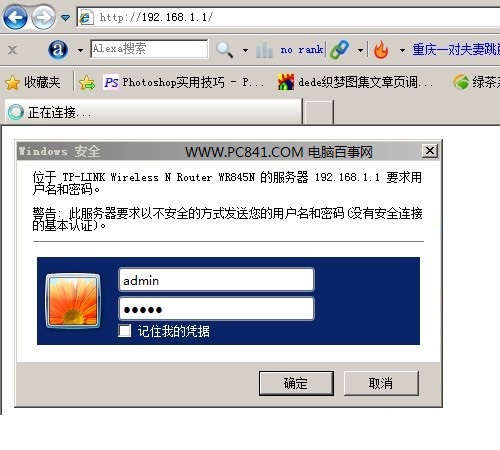
注:不同的品牌路由器,登录地址与登录账号可能有所不同,如果不是登录地址不是192.168.1.1,登录账号密码不是admin的话,那么请参考下无线路由器外壳上的铭牌标注以及回想下,是否之前修改过路由器登录密码。
第二步:登录路由器成功后,我们这里以最常见的TP-Link无线路由器为例,教大家如何修改无线密码(Wifi密码)。
进入无线路由器设置后,修改Wifi密码则非常简单,首先找到“无线设置”,然后再展开“无线安全设置”,这这里边,我们修改“PSK密码”即为我们需要修改的Wifi密码了,我们将其修改为我们自己容易记住的新密码即可,完成之后,别忘了点击底部的“保存”,如下图所示。
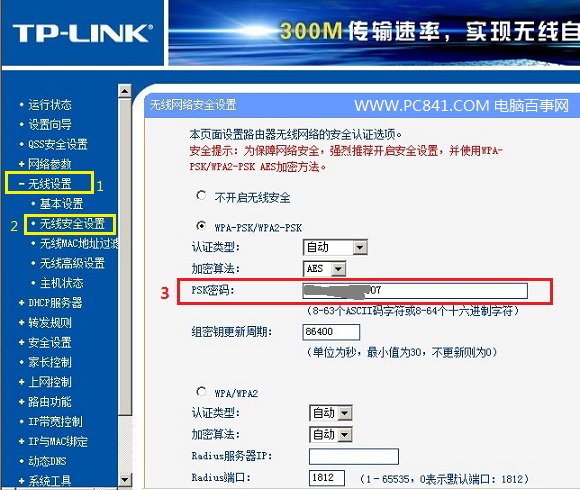
以上步骤完成后,之后会提示我们需要重启路由器才会生效,我们点击“确定”重启即可,稍等一会,重启成功后,我们关闭路由器设置界面即可,之后Wifi密码即可成功被修改了。
Wifi密码修改其实非常简单,以上我们为大家介绍的是最常见的无线路由器Wifi密码修改教程,如果大家是使用Wifi共享精灵、360随着Wifi或者小度Wifi创建的Wifi网络的话,修改Wifi密码更简单,只要打开程序设置即可。

1、进入路由器设置界面的IP一般都会印在路由器的底部,比如我家的路由IP地址就是:192.168.1.1。
2、在电脑浏览器中敲入地址,点击确定,则会弹出登陆界面。
3、用户名和密码同样在路由器的底部,比如我家的都是guest(客人)。
4、输入用户名密码就进入了路由器设置界面。
5、一个个选项查看找到密码更改项,由于路由器厂商不同,密码修改的位置可能也不一样。我的是在“快速配置”里面。
6、修改你的密码,点击确定修改,即可完成设置,很简单吧。
以上就是关于无线路由WiFi密码修改步骤的介绍,希望对您有所帮助!

1、打开电脑的wifi,搜索路由器默认wifi名(路由器背面铭牌有写),连接wifi网络。
2、打开电脑浏览器,输入路由器背后铭牌的网关ip地址(一般是192.168.1.1),进入网关配置界面。
3、进入无线设置页面-无线安全-秘钥,更改秘钥实现对wifi密码的更改。
登录路由器控制面板,一般地址是192.168.1.1(详细可以百度搜索下路由器型号的设置地址).如果进不了,可以查看一下自己电脑的默认网关地址是多少,一般路由器设置地址就是默认网关地址。如果不行,可以用手机连接了无线网络,然后用手机浏览器输入路由器设置地址。
然后在输入登录名和密码,一般默认都是admin。如果以前更改了登录密码,不记得密码了可以重置路由器,长按路由器后面黑色小按钮五秒即可。
点左边的菜单中的“无线设置”-“无线安全设置”,然后把SSID和PSK密码更改,SSUD是wifi用户名,PSK密码是wifi密码。更改好,重启路由器就可以了。

来源:http://www.tulaoshi.com/n/20160318/1890086.html
看过《wifi密码怎么改才不会被破解》的人还看了以下文章 更多>>